在日常办公中,我们制作word表格需要快速填充编号时, word文档无法如同Excel一般通过拖动滑块进行快速的编号,那么word表格怎么自动填充序号1234呢?本文小编就给大家来讲讲word如何快速编序号顺延数字的方法,希望对大家有帮助。

工具/原料
系统版本:windows10系统
品牌型号:联想小新Air15
1、首先选中需要填充数字的表格。
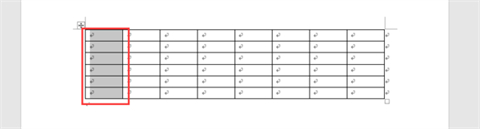
2、然后点击“开始”选项卡。
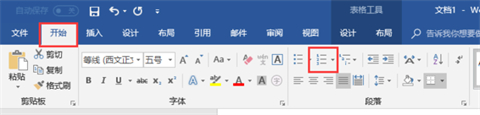
3、选择“编号”。
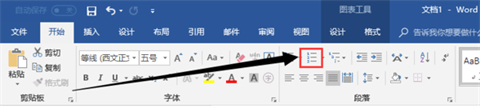
4、在下拉菜单栏中,选择“定义新编号格式”。
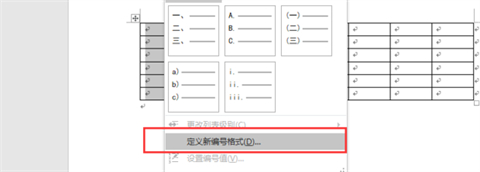
5、在“编号样式”下,选择一个格式。

6、然后将“编号格式”下面方框中数字后的点去掉。
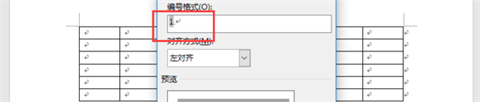
7、然后选择“对齐方式”。
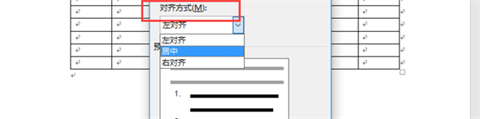
8、点击确定就完成了。
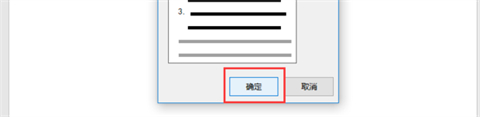
总结:
1、首先选中需要填充数字的表格。
2、然后点击“开始”选项卡。
3、选择“编号”。
4、在下拉菜单栏中,选择“定义新编号格式”。
5、在“编号样式”下,选择一个格式。
6、然后将“编号格式”下面方框中数字后的点去掉。
7、然后选择“对齐方式”。
8、点击确定就完成了。
以上是word表格如何使用自动填充实现序号编排的详细内容。更多信息请关注PHP中文网其他相关文章!




